Kuinka Video Colorizer toimii: 3 parasta käytettävää työkalua vuonna 2023
Onko sinulla nuo vanhat videot kuvattu mustavalkoisin sävyin? Vaikka päivien muisteleminen onnistui yhdellä toistolla, voit nyt tehdä videoistasi ajattoman kappaleen värittämällä ne. Onneksi digitaaliaika on innovoinut monia teknologisia löytöjä, mukaan lukien työkalun, joka voi värittää mustavalkoinen video. Tässä opaspostauksessa esittelemme sinulle parhaita hyvin suoriutuvia ohjelmia, jotka voivat käyttää värejä ja älykkäitä algoritmeja – säätämällä saumattomasti kuvamateriaalisi väriä.

Osa 1. Väritä video offline-tilassa
Vanhojen elokuvien muuttamisen värillisiksi ei pitäisi olla enää vaivaa käyttämällä tehokkaita ohjelmistoja, kuten Video Converter Ultimate. Vaikka tätä työkalua käytetään pääasiassa videoiden ja äänen muuntamiseen, sen mukana tulee myös videonmuokkaustyökalu, jonka avulla voit herättää mustavalkoiset videot eloon. Tämän lisäksi Video Converter Ultimate tarjoaa reaaliaikaisen esikatselupaneelin, jossa voit nähdä muokkausprosessin aikana tekemäsi muutokset. Lisäksi voit rajata, kiertää ja lisätä kuvamateriaaliisi lukemattomia suodattimia saadaksesi lisäripauksen luovuuteen. Väritä mustavalkoinen video tällä erinomaisella työkalulla noudattamalla alla olevaa yksinkertaista ohjetta.
Vaihe 1. Käynnistä Best Video Colorizer
Lataa ensin Video Converter Ultimate -asennusohjelma napsauttamalla laitteellesi parasta käyttöjärjestelmää. Suorita sen jälkeen ohjattu asennustoiminto käynnistääksesi ohjelman tietokoneellasi.
Ilmainen latausWindows 7 tai uudempiSuojattu lataus
Ilmainen latausMacOS 10.7 tai uudempiSuojattu lataus
Vaihe 2. Tuo tiedosto ohjelmaan
Siirry seuraavaksi kohtaan MV Video Converter Ultimate -osiossa päästäksesi videonmuokkausohjelmaan. Napsauta sieltä Plus -painiketta tuodaksesi raakamateriaalisi ja odottaaksesi sen latautumista näytölle.
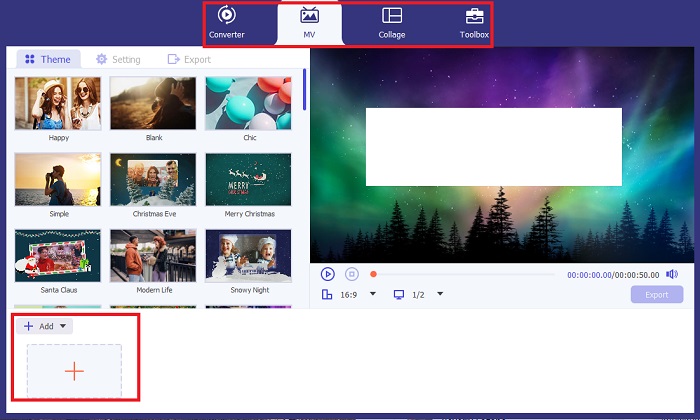
Vaihe 3. Väritä materiaali
Kun olet ladannut tiedoston, lisää värisäädöt vetämällä nuolta. Siellä on myös ennalta määrättyjä suodattimia, jotka lisäävät videoosi välittömän tehosteen.
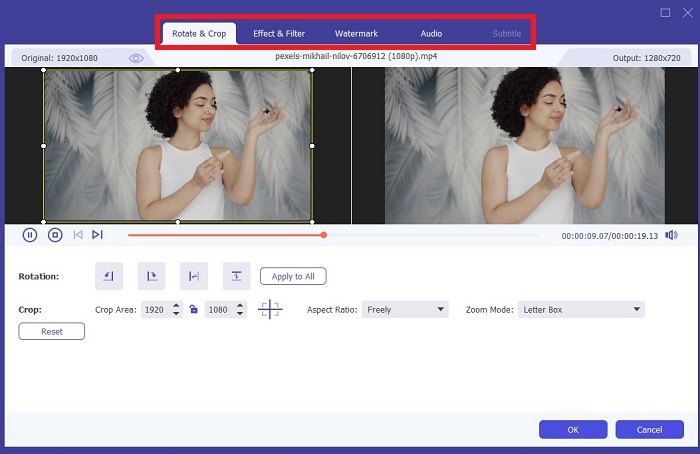
Vaihe 4. Tallenna tulos
Kun olet tyytyväinen värilliseen videoosi, paina Viedä -painiketta jatkaaksesi viimeistä prosessia. Muuta seuraavaksi tiedoston fps, nimeä, resoluutiota ja muotoa ja paina Aloita vienti tallentaaksesi tuloste paikalliseen tiedostoon.
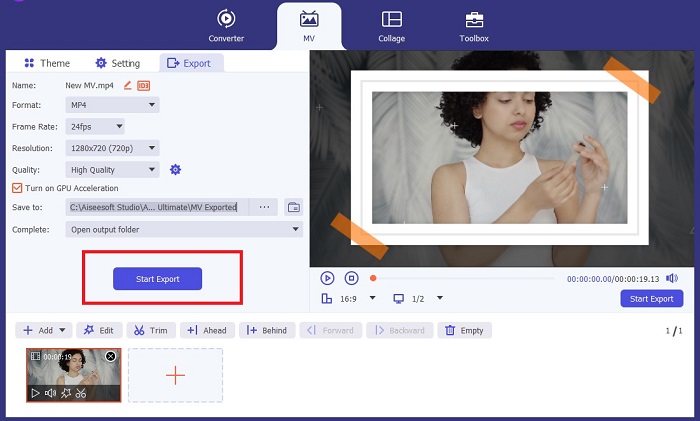
Osa 2. Väritä video verkossa ilmaiseksi
Online-työkalut ovat hyviä tapoja asentaa offline-ohjelmia, jos sinulla ei ole tallennustilaa. Tekoälyteknologian avulla tylsät videosi tai valokuvasi heräävät eloon välittömästi. PickFrom on värillinen online-video, jonka avulla käyttäjät voivat lisätä värisävyjä materiaaliinsa käyttämällä värikalibrointialgoritmia. Se toimii useimmissa verkkoselaimissa, mukaan lukien Opera, Chrome, Safari ja Internet Explorer. Lisäksi tämä ohjelma on 100%-prosenttisesti turvallinen tiedon salauskanavien ansiosta tietojen tunkeutumisen estämiseksi.
Vaihe 1. Tartu ensin verkkoselaimeen ja laskeudu PickFrom-sivustolle. Siirry sen jälkeen osoitteeseen Videon väritys osio ja napsauta Lisää tiedostoja ladataksesi raakavideosi.
Vaihe 2. Kun video on ladattu, työkalu näyttää automaattisesti tekoälyn väritetyn videolähdön. Voit myös pudottaa alas asetukset Colorize Video -työkalusta ja valitse tiedostosi resoluutio välillä 780p ja 1080p.
Vaihe 3. Valitse lopuksi Tuotos tiedostomuotoa laajentamalla Muoto -välilehti. Voit valita väliltä MP4, AVIja MKV. Kun olet tyytyväinen tulokseen, napsauta alkaa -painiketta ladataksesi värillisen mustavalkovideosi.
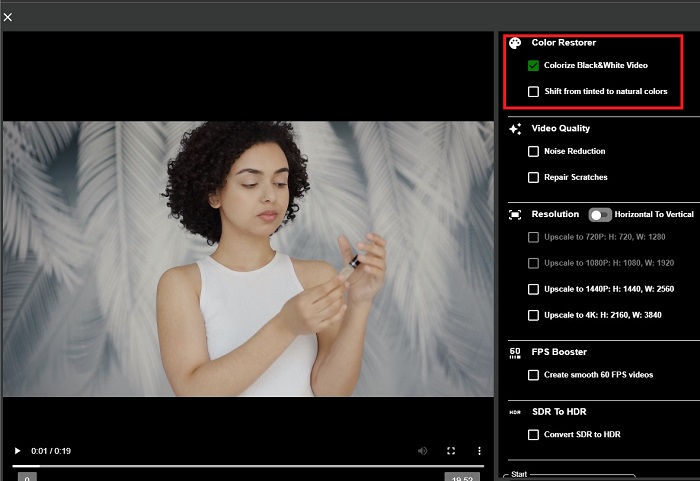
Osa 3. Väritä video mobiililaitteella
Muuta kuvamateriaalia taitavasti käyttämällä Googlen kehittämää Colorize-sovellustyökalua! Kuten nimestä voi päätellä, tämä ohjelma on erinomainen valinta iOS- ja Android-käyttäjille värien lisäämisessä vanhentuneeseen materiaaliisi. Tämän lisäksi voit maksimoida mustavalkoisen videosovelluksen lisäämällä erityisiä suodattimia ja tehosteita ulostuloosi ja mukauttamalla tulostesi valintasuhdetta. Tässä on pikaopas värin lisäämiseen mustavalkoiseen videoon tällä mobiilisovelluksella.
Vaihe 1. Klikkaa Lataa -painiketta ja valitse korjattava mustavalkoinen tiedosto.
Vaihe 2. Lataamisen aikana työkalu lisää automaattisesti väriä projektiisi, ja aika riippuu vain sen pituudesta tai koosta.
Vaihe 3. Kun värillinen valokuva tulee näkyviin, voit säätää valokuvasi yksityiskohtia siirtymällä kohtaan Parantaa osio. Voit säätää valokuvasi sävyä, kylläisyyttä ja eloisuutta. Napauta sen jälkeen ladata -painiketta tallentaaksesi tiedoston laitteellesi.
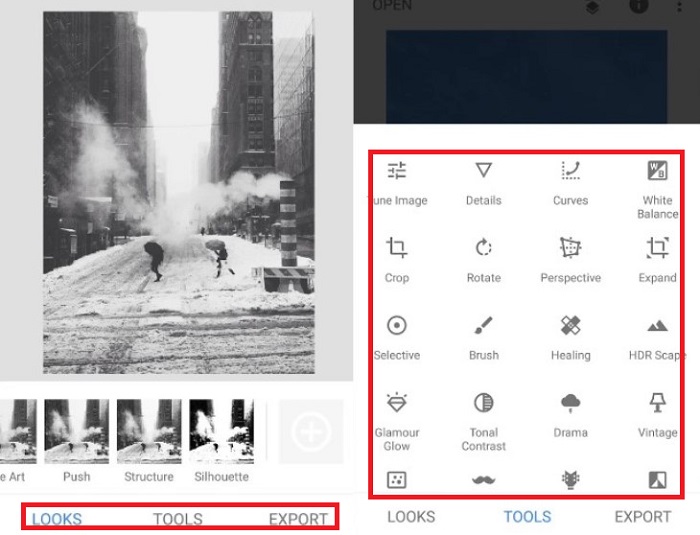
Lisälukemista:
Tehokkaita ratkaisuja videon kirkkaamiseen alle minuutissa
5 parasta Windowsin videoeditoria ammattilaisten ja aloittelijoiden vinkeillä [2023]
Osa 4. Usein kysyttyä AI Colorize Video -ohjelmistosta
Miten ihmiset värittävät vanhoja videoita?
Mustavalkoisten videoiden ja valokuvien värittäminen on nyt mahdollista digitaalisten manipulointityökalujen, kuten videon väritystyökalujen tai videoeditorien, avulla. Joskus sinun on säädettävä asetuksia manuaalisesti saavuttaaksesi mieltymyksesi tai käyttää tekoälyn väritysohjelmistoa.
Onko mahdollista värittää mustavalkoinen video?
Ehdottomasti kyllä! Videomateriaalisi visuaalisen sävyn korjaaminen on 100% mahdollista tänään. Vinkkinä on, että on parempi normalisoida videoidesi väri ennen niiden muokkaamista.
Miksi minun täytyy väriluokitella video?
Väriluokittelu on olennainen prosessi, joka elokuvantekijöiden on suoritettava viimeistellessään tuotantoaan. Tämän prosessin avulla he voivat saavuttaa yhtenäisen värisävyn lisätäkseen yleisölleen erinomaisen visuaalisen tehosteen.
Kuinka kauan valokuvien ja videoiden värittäminen kestää?
Kunhan sinulla on oikeat työkalut laitteessasi, vanhojen valokuvien ja videoiden väritys onnistuu välittömästi. Toisaalta harkitse videosi kokoa ja pituutta.
Ovatko värilliset videoni tarkkoja?
Video Colorizer antaa sinulle lähes tarkan värin videosta. Voit myös pyytää ohjeita asiantuntijoilta, joiden avulla voit määrittää, mikä on alkuperäinen väri kartoittamalla video.
Johtopäätös
Ja siinä se! Nyt kun olet oppinut 3 parasta tapaa värittää mustavalkoinen video offline-, online- ja mobiilityökaluilla päätöksenteko ei ole enää vaikeaa. Tekoälyvideon väritystyökalun avulla työkalu lisää automaattisesti väriä videoihisi. Silti se ei anna sinun säätää näkyviä väriasetuksia offline-ratkaisuissa, kuten Video Converter Ultimate.



 Video Converter Ultimate
Video Converter Ultimate Näytön tallennin
Näytön tallennin



